Візьмемо деталь. В даному випадку це держатель болта концевика Z для принтера Re-D-Bot
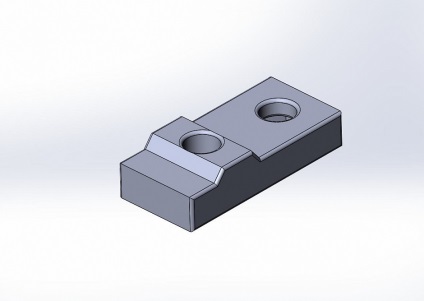
Для початку необхідно включити розширення візуалізації. Для цього переходимо на вкладку (1) "Додавання .." і вибираємо там (2) "PhotoView 360" (якщо вона ще не активовано)
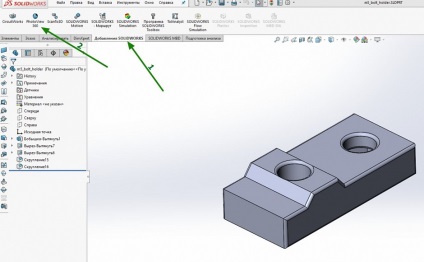
після чого у нас з'являється додатковий управління в панелі
і додаткові налаштування відтворення (так само з'явиться ряд булочок в камерах і освітленні)
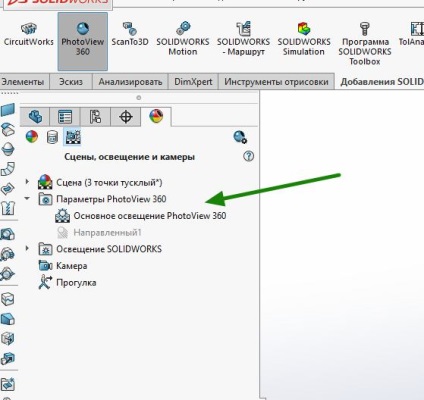
в найперший раз, перед своїм першим рендером, варто заглянути в основні настройки і виставити всі по своєму смаку
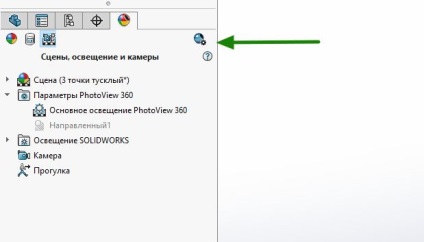
(1) виберіть розмір фінального рендера, але треба пам'ятати - чим більше, тим довше. І іноді якщо не треба фул-ХД картинки, а лише невелика ілюстрація модельки - вигідніше вибрати менше розмір
(2) Дослідним шляхом виявлено, що різниця між якістю "Високий" і "Максимум" майже не помітна, а часом взагалі не видно. Зате позначається на часі рендеру помітно
(3) расфокусировке або боке краще робити через камери
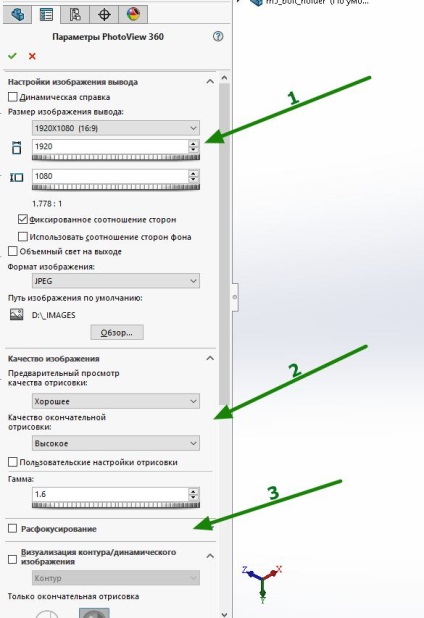
Після початкових налаштувань, переходимо до сцени. Для початку вибираємо матеріал для деталі (можна так само вибирати для тіл, граней). Але разберается простий приклад, без ускладнень (;
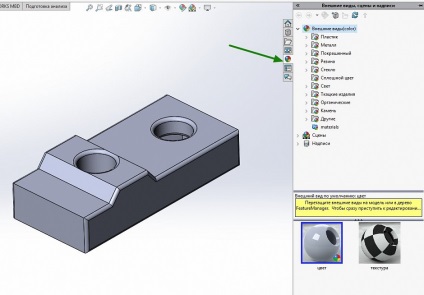
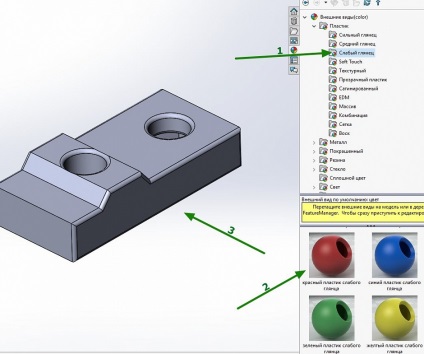
в спливаючій панельки вибираємо "всю деталь" (в підказці буде ім'я файлу). Якщо поводить курсором над варіантами, то буде видно як застосується текстура (на грань, функцію, тіло і т.д.)
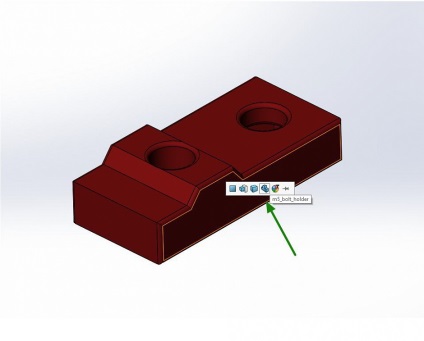
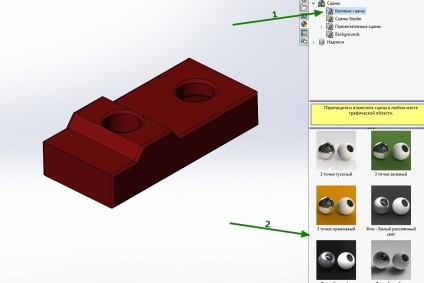
вибираємо сцену
Трохи налаштувань: через контекстне меню на "Сцені" - "Редагувати сцену" або подвійним кліком
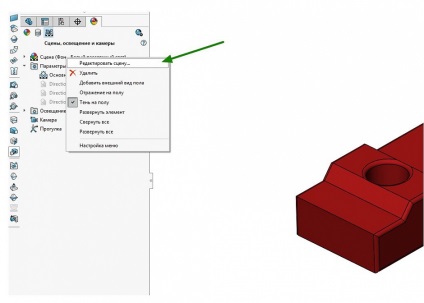
для простого прикладу, нам вистачить тільки виставити підлогу, для цього вибираємо "Вирівняти підлогу по:" і "Обрана площину"
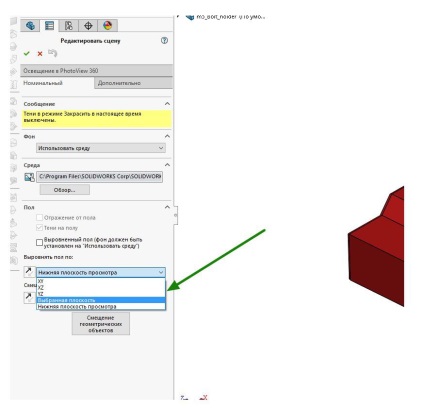
далі вибираємо (1) площину яка буде "лежати на підлозі" і (2) підтверджуємо
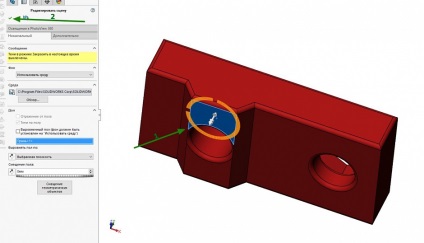
Далі нам знадобиться камера. Контекстне меню на "камеру" і вибираємо "Додати камеру"
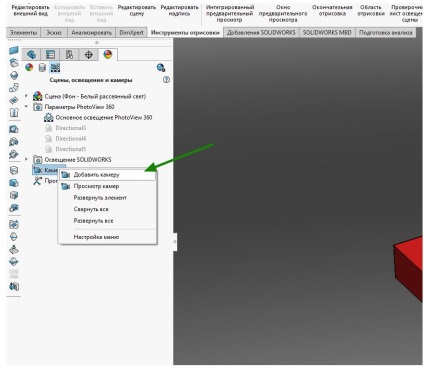
Без фотографа тут не перемогти: Р і так кілька важливих пунктів для першого прикладу
(1) необхідно вибрати об'єктив, якщо не морочитися то для великих деталей вистачить стандартного 50мм (за замовчуванням), для маленький деталей можна вибрати "телефото 85мм", і для зовсім дрібних "телефото 135 мм" - для більшості випадків цього вистачає. Але досконалість досягається методом проб і помилок))
(2) для красивого розмиття задника (боке, або переднього плану) вибираємо галку "Глибина поля". Тут зручно зробити фокус на об'єкт, для цього тикаємо в поле (3) і на елемент деталі (4) - це може бути грант, вершина або ін. Деталь моделі. Силу розмиття регулюємо через фокусна відстань (3) чим менше - тим сильніше буде розмиття.
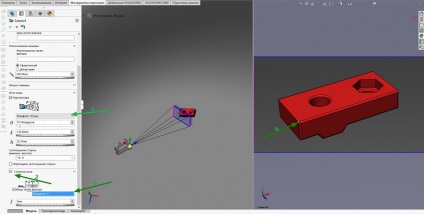
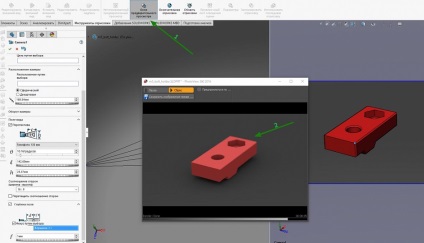
Якщо все подобається, підтверджуємо, і отримуємо сцену з однією камерою. Можна додавати кілька камер, якщо планується кілька ракурсів
Майже все готово, перед початком рендеру. Вибираємо вид, який будемо малювати (1). Наприклад щойно створену камеру (2)
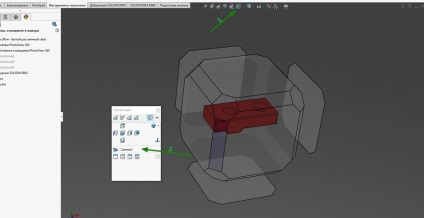
і на цьому все, тицяємо "остаточна отрисовка" і йдемо пити чай (або два чаю - залежить від потужності компа і складності деталі)
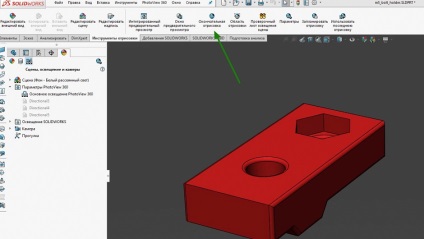
Все, рендер готовий. По завершенню, можна зберегти зображення на комп'ютер по кнопці "Зберегти з."
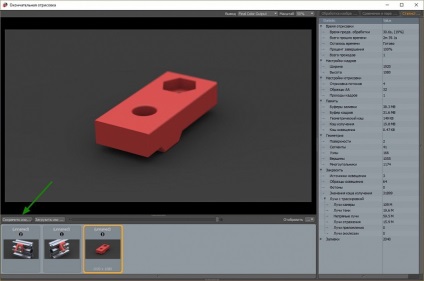

Набагато цікавіше виглядає в збірці, але про це у наступних випусках
